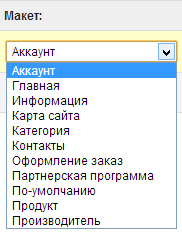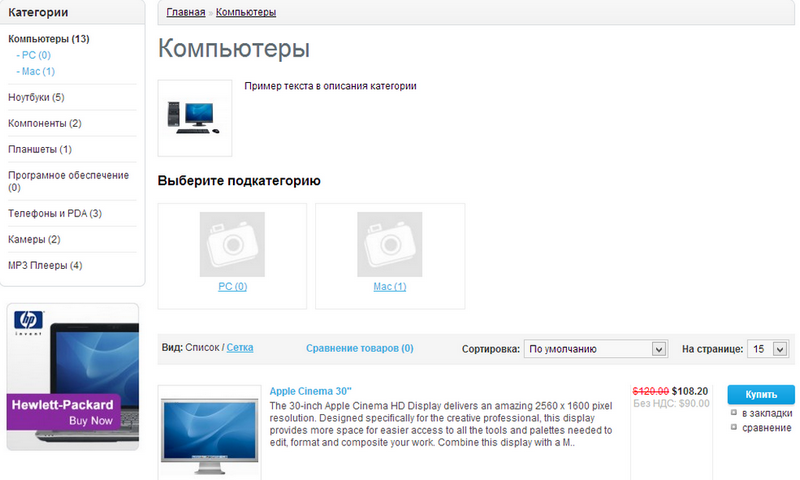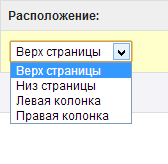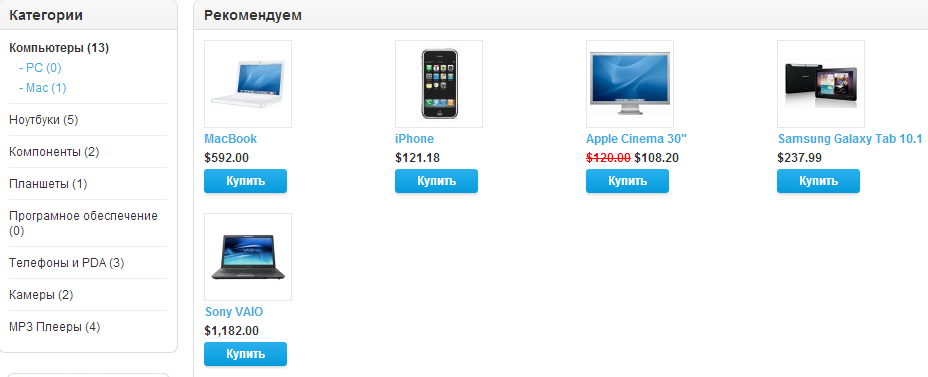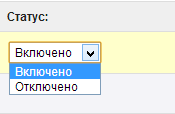Модули: различия между версиями
Ellenka (обсуждение | вклад) (→Схема) |
Ellenka (обсуждение | вклад) |
||
| (не показано 12 промежуточных версий этого же участника) | |||
| Строка 1: | Строка 1: | ||
== Модули == | == Модули == | ||
Пункт меню Дополнения содержит дополнительные инструменты, предназначенные для улучшения функциональность магазина OpenCart. Так, раздел [[Модули]] обеспечивает дополнительные способы вывода ассортимента товара на экран, помогает организовать работу страниц магазина, создавать специальные сообщения и т.д. При правильном использовании модулей, можно улучшить внешний вид, удобство использования и технологичность сайта. Управлять настройками модуля можно на его странице в меню [[Дополнения]].<br /> | Пункт меню ''Дополнения'' содержит дополнительные инструменты, предназначенные для улучшения функциональность магазина OpenCart. Так, раздел [[Модули]] обеспечивает дополнительные способы вывода ассортимента товара на экран, помогает организовать работу страниц магазина, позволяет создавать специальные сообщения и т.д. При правильном использовании модулей, можно улучшить внешний вид, удобство использования и технологичность сайта. Управлять настройками модуля можно на его странице в меню [[Дополнения]].<br /> | ||
== Сторонние модули == | == Сторонние модули == | ||
Существует довольно много, доступных для скачивания, модулей, которые были созданы сторонними разработчикам. Получить поддержку по данному типу модулей, можно на форуме в разделе Модули. Информация об установке стороннего модуля, доступна в руководстве в разделе [[Каталог Дополнений]].<br /> | Существует довольно много, доступных для скачивания, модулей, которые были созданы сторонними разработчикам. Получить поддержку по данному типу модулей, можно на форуме в разделе Модули. Информация об установке стороннего модуля, доступна в руководстве в разделе [[Каталог Дополнений]].<br /> | ||
== Установка и деинсталляция модуля == | == Установка и деинсталляция модуля == | ||
OpenCart предоставляет несколько основных модулей по-умолчанию. Расположены они в главном меню панели администратора разделе Модули. Одни из них являются установленными, другие требуют инсталляции. Рекомендуем поэкспериментировать с разными модулями, чтобы определить те, которые наилучшим образом будут взаимодействовать в вашим интернет-магазином.<br /> | OpenCart предоставляет несколько основных модулей по-умолчанию. Расположены они в главном меню панели администратора в разделе Модули. Одни из них являются установленными, другие требуют инсталляции. Рекомендуем поэкспериментировать с разными модулями, чтобы определить те, которые наилучшим образом будут взаимодействовать в вашим интернет-магазином.<br /> | ||
Для начала, модуль необходимо | Для начала, модуль необходимо установить. Как было сказано выше, некоторые модули могут быть не установленными по-умолчанию, например Google Talk. Процесс установки модуля довольно прост и не займет много времени. В общем списке находим необходимый модуль, для нашего примера это Google Talk, и нажимаем ''установить''. Если модуль был установлен правильно, вместо кнопки ''установить'' появиться две опции - ''изменить'' и ''удалить''.<br /> | ||
| Строка 18: | Строка 24: | ||
''При удалении модуля, удаляется и информация, указанная во время редактирования. Данная информация не подлежит восстановлению путем простой переустановки модуля, ее необходимо вносить заново при следующем редактировании.''<br /> | ''При удалении модуля, удаляется и информация, указанная во время редактирования. Данная информация не подлежит восстановлению путем простой переустановки модуля, ее необходимо вносить заново при следующем редактировании.''<br /> | ||
| Строка 31: | Строка 38: | ||
* '''Порядок сортировки''' <br /> | * '''Порядок сортировки''' <br /> | ||
| Строка 38: | Строка 46: | ||
[[Файл: | [[Файл:Pravka10.png]] | ||
На картинке ниже, показан пример модуля ''Рекомендуемые''. Расположен он будет на каждой странице категорий, что соответствует выбранному типу схемы. Основные модули присваиваются только схемам страниц, а не отдельным страницам.<br /> | |||
[[Файл:Pravka11.png]] | |||
=== Расположение === | === Расположение === | ||
| Строка 50: | Строка 61: | ||
Возвращаясь к нашему примеру, модуль '' | [[Файл:Extantion3.png]] | ||
Возвращаясь к нашему примеру, модуль ''Рекомендуем'' расположен слева на странице категорий. Чтобы изменить место его расположения на странице, например перенести вверх, выбираем ''Верх страницы''.<br /> | |||
[[Файл:Pravka12.png]] | |||
=== Статус === | === Статус === | ||
| Строка 61: | Строка 77: | ||
Выбор статуса определяет видимость модуля на витрине интернет-магазина. Выбрать статус ''отключено'' - не значить удалить модуль. Он будет скрыт от пользователя на витрине, но доступен для редактирования в административной панели. При статусе ''включено'', модуль доступен как администратору, так и пользователю на определенных страницах интернет-магазина.<br /> | Выбор статуса определяет видимость модуля на витрине интернет-магазина. Выбрать статус ''отключено'' - не значить удалить модуль. Он будет скрыт от пользователя на витрине, но доступен для редактирования в административной панели. При статусе ''включено'', модуль доступен как администратору, так и пользователю на определенных страницах интернет-магазина.<br /> | ||
[[Файл:Extantion5.png]] | |||
| Строка 67: | Строка 85: | ||
Порядок сортировки отвечает за положение модуля в списке. Модуль, приоритетность которого 1, будет расположен над модулем с приоритетностью 2. Если модули имеют одинаковую приоритетность, то на странице они будут размещены в алфавитном порядке.<br /> | Порядок сортировки отвечает за положение модуля в списке. Модуль, приоритетность которого 1, будет расположен над модулем с приоритетностью 2. Если модули имеют одинаковую приоритетность, то на странице они будут размещены в алфавитном порядке.<br /> | ||
[[Обзор базовых модулей]] <br /> | [[Обзор базовых модулей]] <br /> | ||
[[Каталог Дополнений]] | |||
[[ | |||
[[Дополнения]]<br /> | |||
[[Руководство Пользователя]]<br /> | |||
[[Документация]] | |||
Текущая версия на 09:59, 20 марта 2014
Модули
Пункт меню Дополнения содержит дополнительные инструменты, предназначенные для улучшения функциональность магазина OpenCart. Так, раздел Модули обеспечивает дополнительные способы вывода ассортимента товара на экран, помогает организовать работу страниц магазина, позволяет создавать специальные сообщения и т.д. При правильном использовании модулей, можно улучшить внешний вид, удобство использования и технологичность сайта. Управлять настройками модуля можно на его странице в меню Дополнения.
Сторонние модули
Существует довольно много, доступных для скачивания, модулей, которые были созданы сторонними разработчикам. Получить поддержку по данному типу модулей, можно на форуме в разделе Модули. Информация об установке стороннего модуля, доступна в руководстве в разделе Каталог Дополнений.
Установка и деинсталляция модуля
OpenCart предоставляет несколько основных модулей по-умолчанию. Расположены они в главном меню панели администратора в разделе Модули. Одни из них являются установленными, другие требуют инсталляции. Рекомендуем поэкспериментировать с разными модулями, чтобы определить те, которые наилучшим образом будут взаимодействовать в вашим интернет-магазином.
Для начала, модуль необходимо установить. Как было сказано выше, некоторые модули могут быть не установленными по-умолчанию, например Google Talk. Процесс установки модуля довольно прост и не займет много времени. В общем списке находим необходимый модуль, для нашего примера это Google Talk, и нажимаем установить. Если модуль был установлен правильно, вместо кнопки установить появиться две опции - изменить и удалить.
С деинсталляцией модуля, также, не должно возникнут никаких трудностей. Все, что необходимо сделать - выбрать удалить в колонке Действия и вся информацию о модуле будет удалена.
При удалении модуля, удаляется и информация, указанная во время редактирования. Данная информация не подлежит восстановлению путем простой переустановки модуля, ее необходимо вносить заново при следующем редактировании.
Редактировать модуль
Выбор модуля в значительной степени зависит от его назначения и выполняемых функций. Поэтому, перед установкой, удостоверьтесь в соответствии модуля параметрам вашего интернет-магазина.
В целом, можно выделить 4 основные характеристики модулей:
- Схема
- Расположение
- Статус
- Порядок сортировки
Схема
Выбор схемы влияет на расположении модуля на страницах (список доступных страниц смотрите на скриншоте ниже). Отображение, создаваемого модуля, на нескольких страницах интернет-магазина, требует индивидуального его закрепления за каждой из их.
На картинке ниже, показан пример модуля Рекомендуемые. Расположен он будет на каждой странице категорий, что соответствует выбранному типу схемы. Основные модули присваиваются только схемам страниц, а не отдельным страницам.
Расположение
Выбор расположения модуля предопределяет его размещение на странице. Варианты расположения модуля могут быть следующими: верх страницы, низ страницы, левая колонка и правая колонка.
Возвращаясь к нашему примеру, модуль Рекомендуем расположен слева на странице категорий. Чтобы изменить место его расположения на странице, например перенести вверх, выбираем Верх страницы.
Статус
Выбор статуса определяет видимость модуля на витрине интернет-магазина. Выбрать статус отключено - не значить удалить модуль. Он будет скрыт от пользователя на витрине, но доступен для редактирования в административной панели. При статусе включено, модуль доступен как администратору, так и пользователю на определенных страницах интернет-магазина.
Порядок сортировки
Порядок сортировки отвечает за положение модуля в списке. Модуль, приоритетность которого 1, будет расположен над модулем с приоритетностью 2. Если модули имеют одинаковую приоритетность, то на странице они будут размещены в алфавитном порядке.
Обзор базовых модулей
Каталог Дополнений